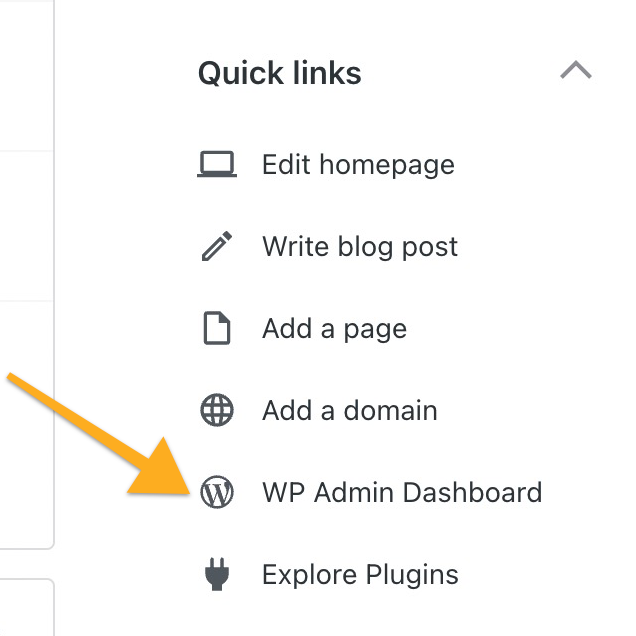In deinem WordPress.com-Konto kannst du globale Website-, Domain- und Kontoeinstellungen über die Website-Liste verwalten. Du kannst die Einstellungen und Inhalte einer bestimmten Website entweder über die Standardansicht oder über WP Admin bearbeiten. In diesem Ratgeber werden beide Ansichten vorgestellt und es wird erklärt, wie du zwischen den Ansichten wechseln kannst.
In diesem Ratgeber
In der Website-Liste für WordPress.com kannst du deine Websites und Domains verwalten, auf den Reader zugreifen und dein Kontoprofil anzeigen. Diese Ansicht ist besonders hilfreich für die Verwaltung mehrerer Websites.
So navigierst du zur Website-Liste:
- Rufe das Dashboard einer deiner Websites auf.
- Klicke oben links auf die Option Alle Websites.


Daraufhin wird die globale Ansicht angezeigt, die standardmäßig auf die Option „Websites“ festgelegt ist. Navigiere über die Seitenleiste zu „Domains“ oder „Reader“. Alternativ kannst du dein Profil auswählen, auf die Hilfe zugreifen, die Seitenleiste einklappen oder mithilfe der Icons am Ende der Seitenleiste Benachrichtigungen anzeigen.
Wenn du möchtest, kannst du die Website-Liste in den Kontoeinstellungen zur Standard-Startseite machen. Dies ist besonders hilfreich, wenn du mehrere Websites verwaltest.
Befolge diese Schritte, um deine Standard-Startseite so festzulegen, dass alle deine Websites angezeigt werden:
- Melde dich bei deinem WordPress.com-Konto an.
- Rufe unter https://wordpress.com/me dein Profil auf
- Klicke unter deinem Profilbild auf die Option Kontoeinstellungen.
- Suche unter dem Header Benutzeroberflächen-Einstellungen den Abschnitt Admin-Startseite.
- Schalte die Einstellung um auf „Alle meine Websites anzeigen, wenn ich WordPress.com besuche, anstatt nur meine Haupt-Website“.
Deine Einstellungen werden automatisch aktualisiert. Wenn du das nächste Mal WordPress.com aufrufst, gelangst du zum Dashboard „Alle Websites“.

Die Standard-Admin-Ansicht ist eine integrierte Benutzeroberfläche, die die Funktionen bereitstellt, die du zum Verwalten aller Aspekte einer bestimmten Website auf WordPress.com benötigst. In der Standard-Admin-Ansicht findest du die Funktionen zum Anzeigen von Statistiken, Bearbeiten von Inhalten, Verwalten des Designs der Website und vieles mehr.
Wie der Name schon sagt, wird dir die Standard-Admin-Ansicht standardmäßig angezeigt, wenn du das Dashboard deiner Website anzeigst. Wenn du zur WP Admin-Ansicht gewechselt bist (siehe Beschreibung unten) und zurück zur Standard-Admin-Ansicht wechseln möchtest, kannst du diese Schritte befolgen:
- Rufe dein WordPress.com-Dashboard auf.
- Klicke oben rechts auf dem Bildschirm auf den Tab Ansicht.
- Wähle im Menü die Option Standardansicht aus.
Der Bildschirm wird in die Standardansicht deines Dashboards neu geladen.
Der Tab Ansicht wird nicht auf den Seiten „Meine Startseite“ und „Statistiken“ in deinem Dashboard angezeigt. Navigiere zu einem der anderen Menüeinträge in deinem Dashboard, um den Tab Ansicht anzuzeigen.
WP Admin ist die Benutzeroberfläche des klassischen WordPress Dashboards. Wenn du dir online WordPress-Tutorials ansiehst, findest du dort häufig dieses Dashboard – i. d. R. mit einer schwarzen linken Seitenleiste. WP Admin enthält alle Funktionen, die auch in der Standardansicht enthalten sind, mit einem anderen Erscheinungsbild. Plugin-fähige Websites können je nach installierten Plugins zusätzliche Menüeinträge in WP Admin anzeigen.
Es gibt mehrere Möglichkeiten, wie du auf WP Admin (klassische Ansicht) über die Standard-Admin-Ansicht zugreifen kannst:
- Auf Plugin-fähigen Websites kann die Admin-Benutzeroberfläche auf den „klassischen“ Stil festgelegt werden.
- Hänge /wp-admin an das Ende deiner Website-URL an, z. B.
deineabgefahrenewebsite.wordpress.com/wp-adminoderdeineabgefahrenedomain.com/wp-admin. - Suche oben auf deinem Bildschirm den Tab Ansicht und wähle Klassische Ansicht aus.
- Klicke im Abschnitt „Direkte Links“ von „Meine Startseite“ auf WP Admin-Dashboard: